随着科技的不断发展,手机自拍已经成为了人们生活中的一部分,由于环境的影响或者个人原因,我们的脸部肤色可能会不够均匀,给自拍照片带来一些困扰。有没有办法可以通过手机自拍来美白脸部呢?答案是肯定的。在本文中我们将探讨一些手机自拍照片美白脸部的步骤,帮助您在自拍中展现更加美丽的肌肤。无论您是为了社交媒体上的自我展示,还是为了更好地记录生活中的美好瞬间,这些技巧都能帮助您实现目标。让我们一起来看看吧!
手机自拍照片美白脸部步骤
步骤如下:
1.在手机上下载安装“美图秀秀”软件,完成后点击打开
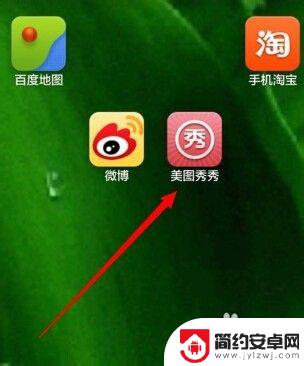
2.进入页面后选中“人像美容”
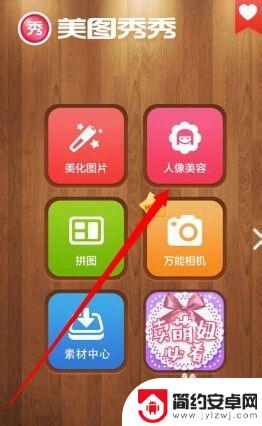
3.在手机相册里面找到要美白的人像
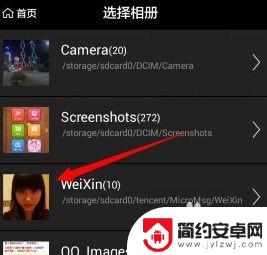
4.打开后选中磨皮美白

5.然后分别选中下方的美白和肤色,根据自己情况。滑动滑块,调整美白度,完成后点击页面右上角的“钩”,然后选中分享和保存

6.即可将美白后的图片保存到手机相册
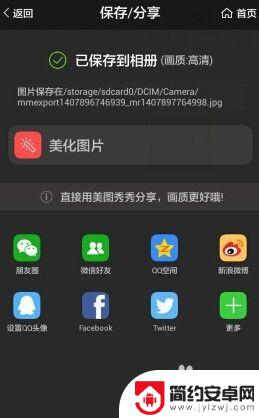
以上就是手机自拍如何美白脸的全部内容,有需要的用户可以按照以上步骤进行操作,希望对大家有所帮助。










